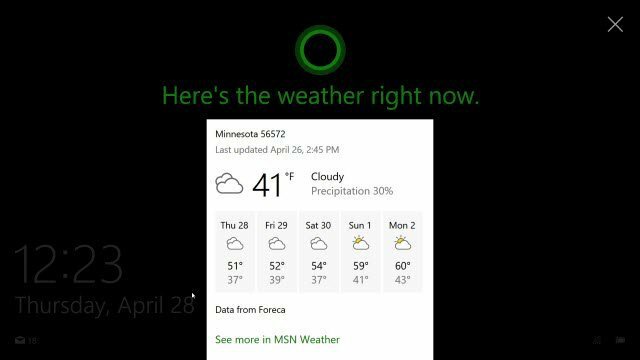Zadnja posodobitev dne

Ali morate odstraniti čas iz časovnega žiga v Excelu? Lahko ga skrijete z oblikovanjem številk ali uporabite INT, da ga v celoti odstranite. Evo kako.
Predstavljajmo si scenarij. Podatke s časovnim žigom uvažate v Excel.
Vse je videti v redu, razen ene stvari - vaše celice kažejo čas in podatke, ki jih vaš šef preprosto ne želi.
Večino časa (in to ni besedna igra) čas ni pomemben, je pa vrednost podatkov. Ker časovni žig vsebuje oboje, bo Excel prikazal oboje, dokler se ne odločite ročno odstraniti časa.
Če želite odstraniti čas iz datuma v Excelu, morate narediti naslednje.
Spremenite obliko datuma v Excelu z uporabo oblikovanja številk
Najlažji način za odstranitev časa iz datuma v Excelu je, da spremenite oblikovanje številk.
To ne odstrani časa iz časovnega žiga - samo prepreči njegovo prikazovanje v vaših celicah. Če te celice uporabljate pri izračunih, sta še vedno vključena tako ura kot datum.
Če želite spremeniti obliko datuma v Excelu z oblikovanjem številk:
- Odprite preglednico v Excelu.
- Izberite celice, ki vsebujejo vaše časovne žige.
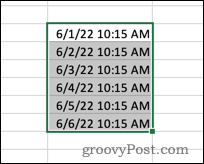
- V Domov meni, izberite puščica navzdol na koncu Oblika številk škatla.

- Izberite enega od formatov datuma.
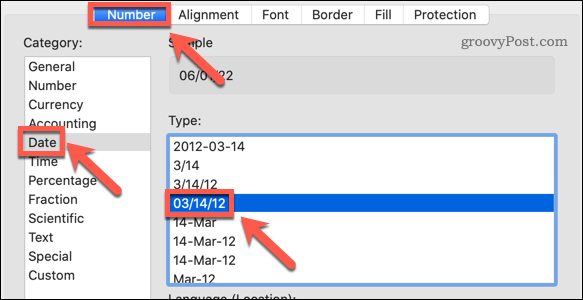
Ko spremenite obliko, se časi ne bodo več pojavljali v vaših celicah.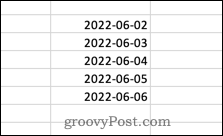
Če kliknete eno od celic, je format časa še vedno viden v vrstici s formulo.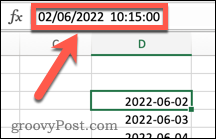
Spremenite obliko datuma v Excelu s pomočjo formata celic
Zgornja metoda vam ponuja samo dve možnosti za čas/datum, med katerimi lahko izbirate. Če želite več nadzora nad načinom prikaza vaših podatkov, boste morali uporabiti Oblikujte celice metoda.
Če želite spremeniti obliko datuma v Excelu z naprednim oblikovanjem celic:
- Odprite preglednico v Excelu.
- Izberite celico ali celice, ki vsebujejo vaše časovne žige.
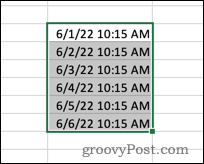
- Z desno tipko miške kliknite in izberite Oblikujte celice. Lahko pa uporabite tudi bližnjico Ctrl+1 na Windows oz Cmd+1 na Macu.
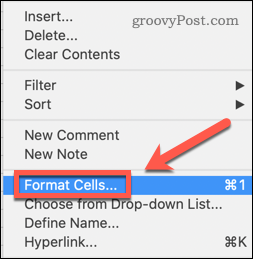
- V Številka zavihek, kliknite na Datum in izberite obliko datuma, ki ne vključuje ure.
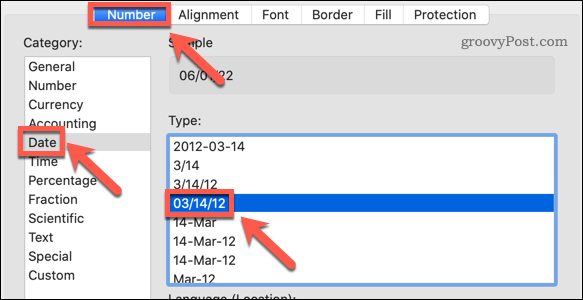
- Kliknite v redu potrditi.
Datumi so zdaj prikazani brez časa, če pa kliknete celico, se čas še vedno prikaže v vrstici s formulo.
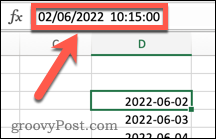
Odstranite čas iz datuma s funkcijo INT
Če želite v celoti odstraniti informacije o času iz časovnega žiga, lahko to storite s funkcijo INT. To je zato, ker je časovni žig v obliki decimalke. Vse pred decimalno vejico predstavlja datum, vse za njim pa čas.
Funkcija INT odstrani vse za decimalno vejico, odstrani podatke o času, pusti pa podatke o datumu.
Če želite odstraniti čas iz datuma z uporabo INT v Excelu:
- Kliknite v celico, kjer želite, da se prikaže urejen datum.
- Vrsta =INT(
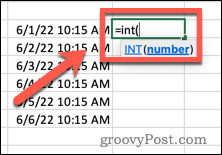
- Izberite celico, ki vsebuje časovni žig (ali ročno vnesite sklic na celico).
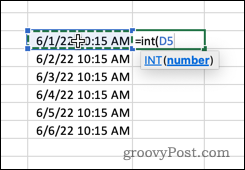
- Vnesite zadnji zaprti oklepaj in pritisnite Vnesite.
Vaš rezultat bo zdaj pokazal čas 00:00. To je zato, ker je celica še vedno v formatu, ki prikazuje datum in čas. Ker je časovni del zdaj nič, to prikazuje kot 12:00.
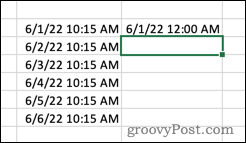
Če želite popolnoma odstraniti čas, sledite korakom v zgornjem razdelku, da spremenite obliko datuma v obliko, ki ne vključuje časa.
Izvajanje sprememb v Excelu
Če veste, kako odstraniti čas iz datuma v Excelu, lahko svoje podatke prikažete točno tako, kot želite.
Če vaši datumi ne prikazujejo dovolj informacij, lahko dodajte mesece datumu v Excelu. Če so vaši časovni žigi prikazani kot besedilo, lahko tudi pretvori besedilo v datum. Lahko tudi obrezati besedilo v Excelu če morate odstraniti nepotrebne dele besedilnega niza.
Kako najti ključ izdelka za Windows 11
Če morate prenesti ključ izdelka za Windows 11 ali ga potrebujete samo za čisto namestitev operacijskega sistema,...
Kako počistiti predpomnilnik, piškotke in zgodovino brskanja v brskalniku Google Chrome
Chrome odlično shranjuje vašo zgodovino brskanja, predpomnilnik in piškotke, da optimizira delovanje brskalnika v spletu. Njeno je, kako ...
Ujemanje cen v trgovini: kako priti do spletnih cen med nakupovanjem v trgovini
Nakup v trgovini ne pomeni, da morate plačati višje cene. Zahvaljujoč garanciji za ujemanje cen lahko dobite spletne popuste med nakupovanjem v...
Kako podariti naročnino Disney Plus z digitalno darilno kartico
Če ste uživali v Disney Plusu in ga želite deliti z drugimi, tukaj je opisano, kako kupiti naročnino Disney+ Gift za ...